Win10麥克風(fēng)顯示這個設(shè)備正常但是沒聲音怎么辦?
我們在使用Win10系統(tǒng)的時候有時候會遇到輸入設(shè)備突然失靈的情況,它無法使用就會導(dǎo)致電腦中的一些功能無法使用。如果麥克風(fēng)無法使用就會導(dǎo)致無法在電腦中聊天,輸入語音了。但是奇怪的是,我們在電腦中查看麥克風(fēng)這個設(shè)備的時候顯示一切正常但是就是沒有聲音。
方法一:
1、在開始菜單中依次點(diǎn)擊“設(shè)置”。

2、在設(shè)置界面下方找到“隱私”。
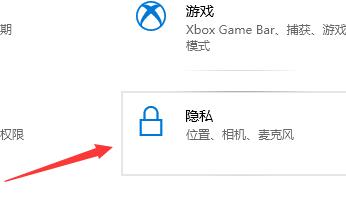
3、確定“允許應(yīng)用使用我的麥克風(fēng)”項(xiàng)已經(jīng)打開。如果沒有打開,點(diǎn)擊“打開”,問題基本就可解決。
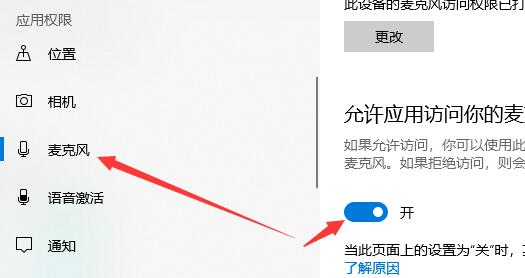
方法二:
1、在開始菜單處單擊鼠標(biāo)右鍵選擇“設(shè)備管理器”進(jìn)入。
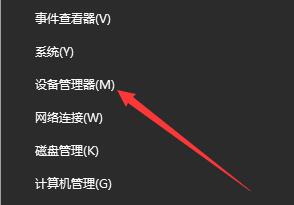
2、選擇“音頻輸入和輸出”下的“麥克風(fēng)陣列”。查看驅(qū)動是否安裝原版驅(qū)動、是否正常安裝。
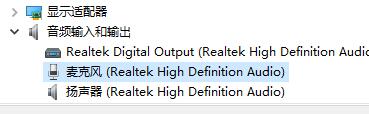
PS:建議將驅(qū)動卸載,然后用主板原配光盤安裝驅(qū)動,或去主板制造商的網(wǎng)站下載原配驅(qū)動重新安裝。
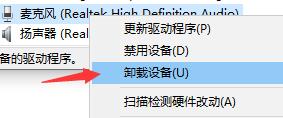
方法三:
1、在電腦任務(wù)欄的音量圖標(biāo)上,點(diǎn)擊鼠標(biāo)右鍵選擇“錄音設(shè)備”。
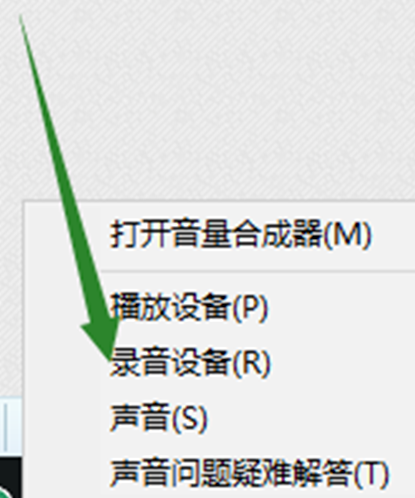
2、打開進(jìn)入“聲音”屬性窗口,查看麥克風(fēng)是否是為“默認(rèn)設(shè)備”。如不是,則“設(shè)為默認(rèn)設(shè)備”。
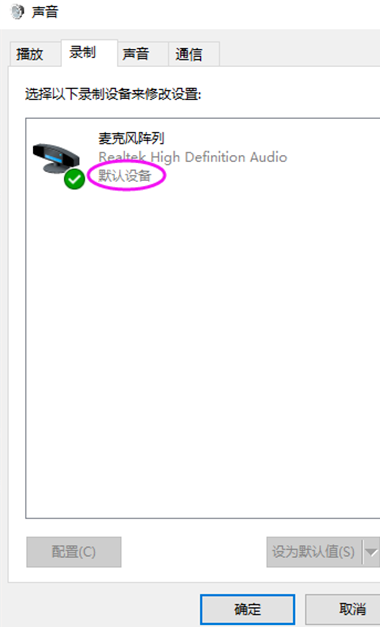
相關(guān)文章:
1. Linux5.19內(nèi)核大提升! Ubuntu 22.04 LTS 現(xiàn)可升級至 Linux Kernel 5.192. 注冊表命令大全 腳本之家特制版3. Windows10系統(tǒng)如何修復(fù)KB3035583補(bǔ)丁?4. Win10專業(yè)版共享打印機(jī)提示0x000006d9如何解決?5. Win7系統(tǒng)打印機(jī)提示錯誤碼0x000006ba的解決方案6. Win7瀏覽器提示Flash版本過低怎么辦?Flash Player怎么安裝?7. Solaris線程模型詳解8. Win10電腦磁盤占用率太高怎么解決?9. Win10系統(tǒng)下Runtimebroker.exe進(jìn)程占用CPU過高怎么辦?10. 微軟 Win11 首個 Canary 預(yù)覽版 25314 推送 附更新內(nèi)容和升級方法

 網(wǎng)公網(wǎng)安備
網(wǎng)公網(wǎng)安備